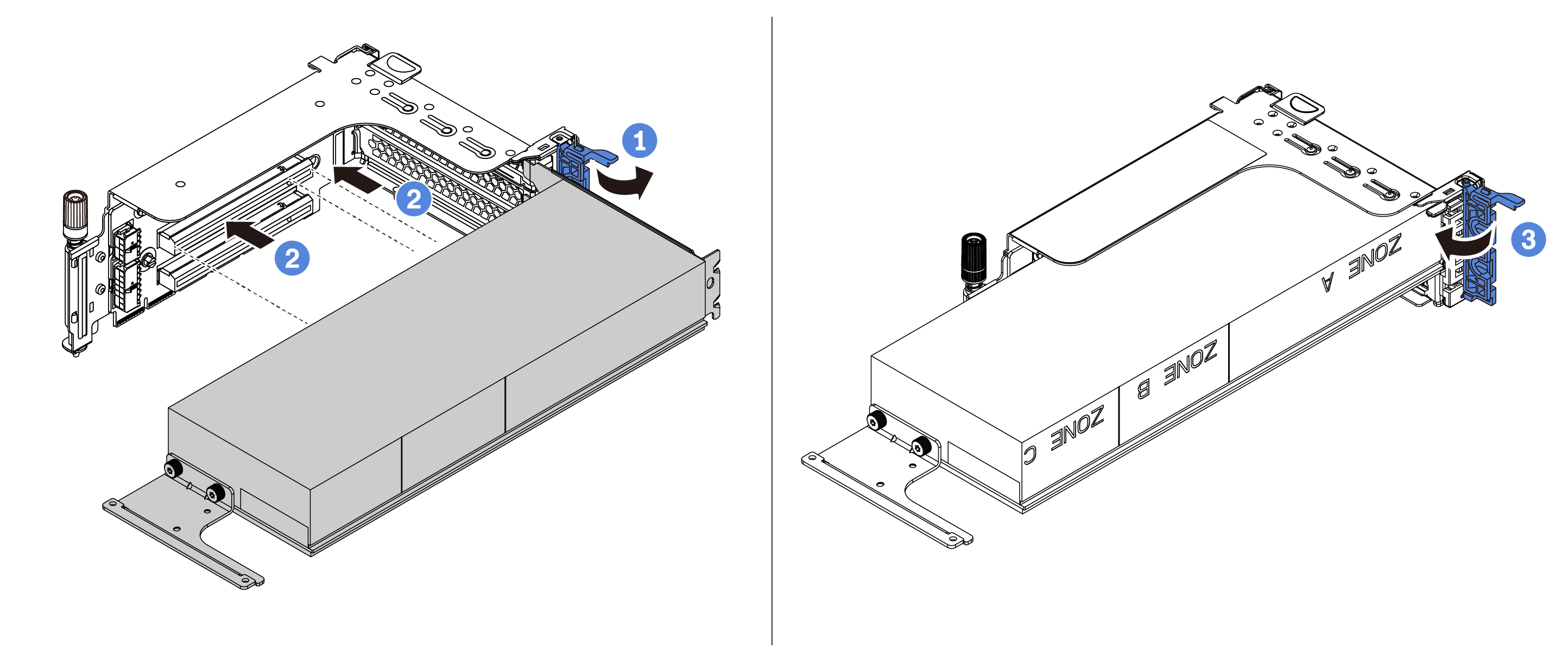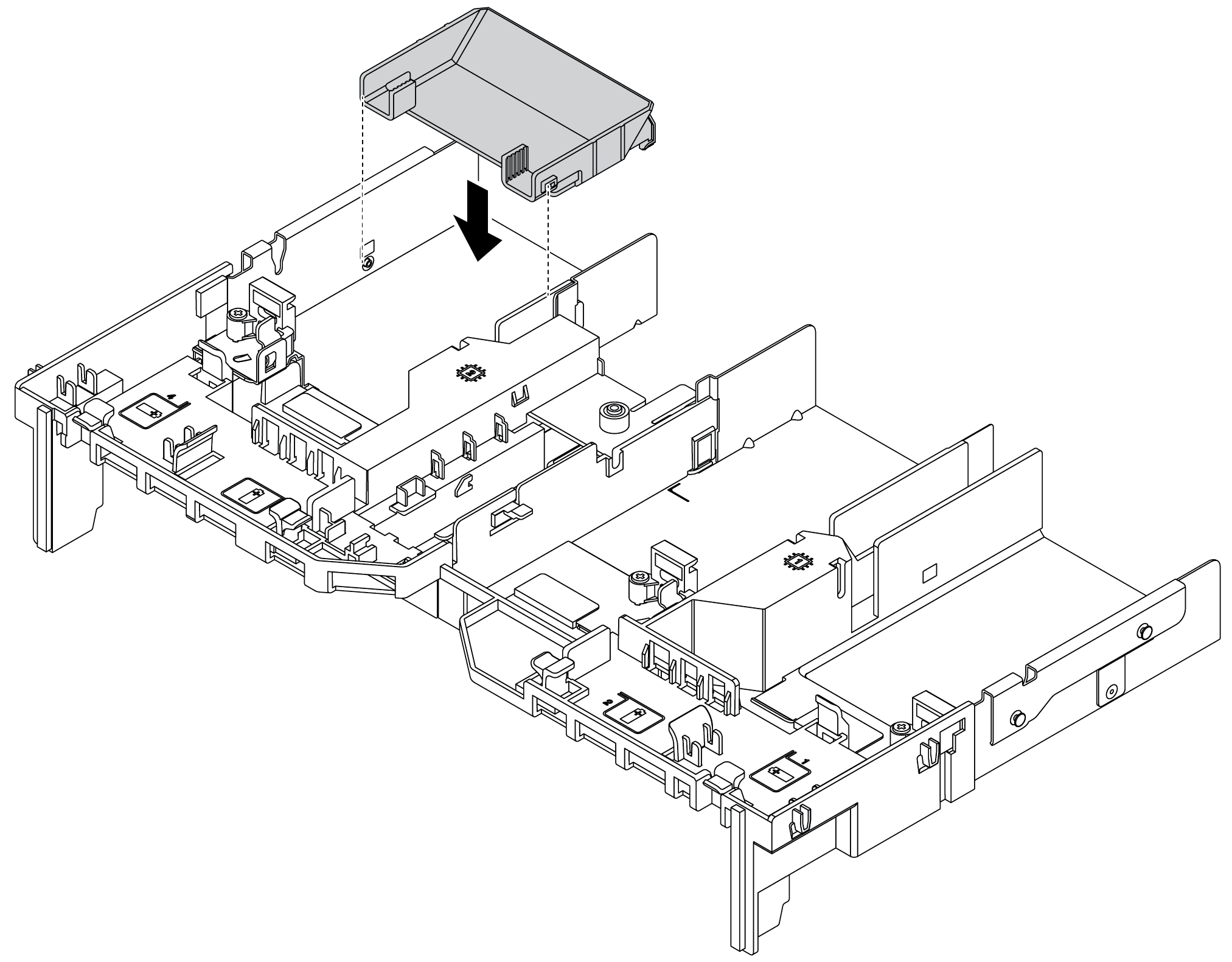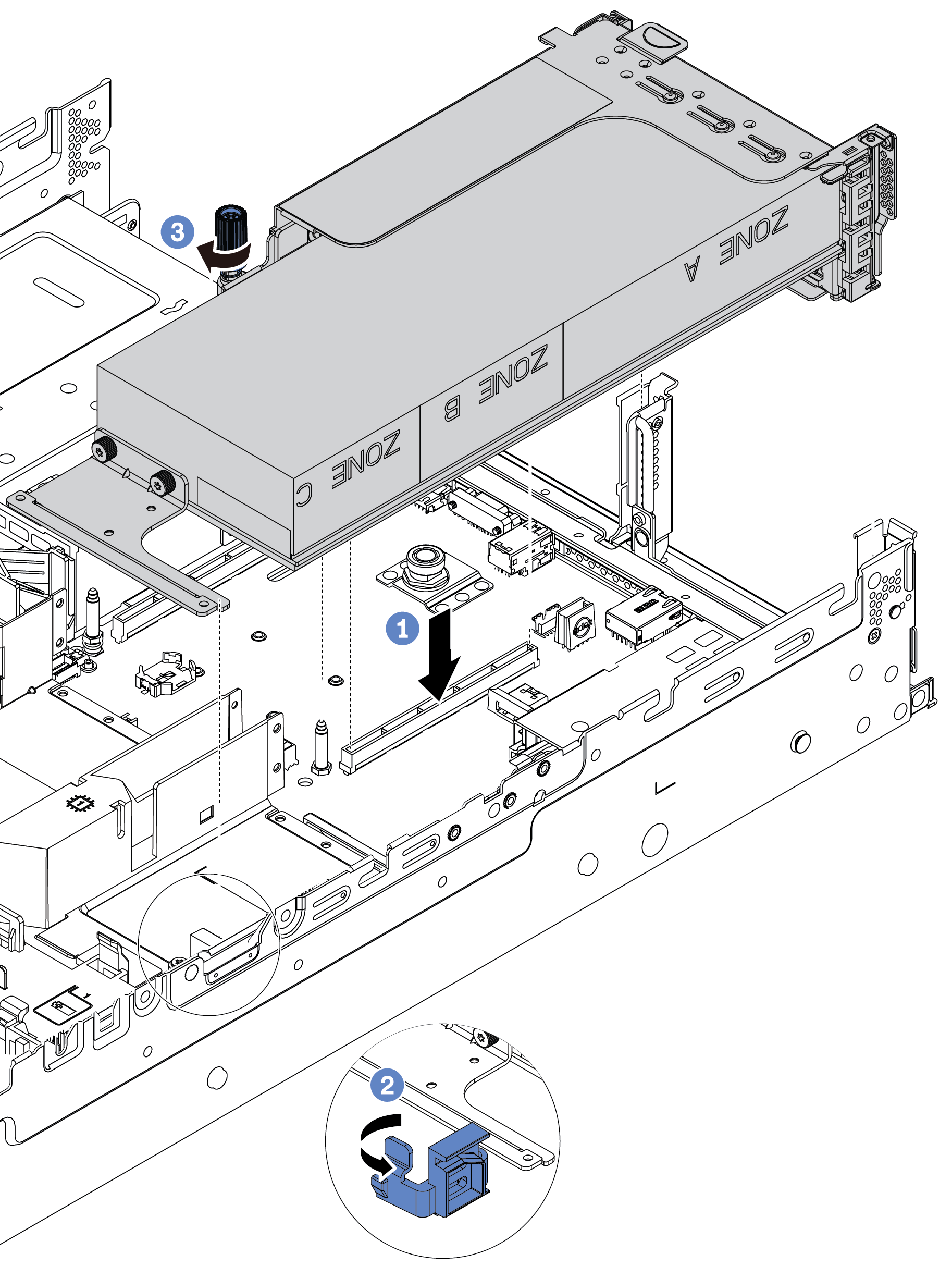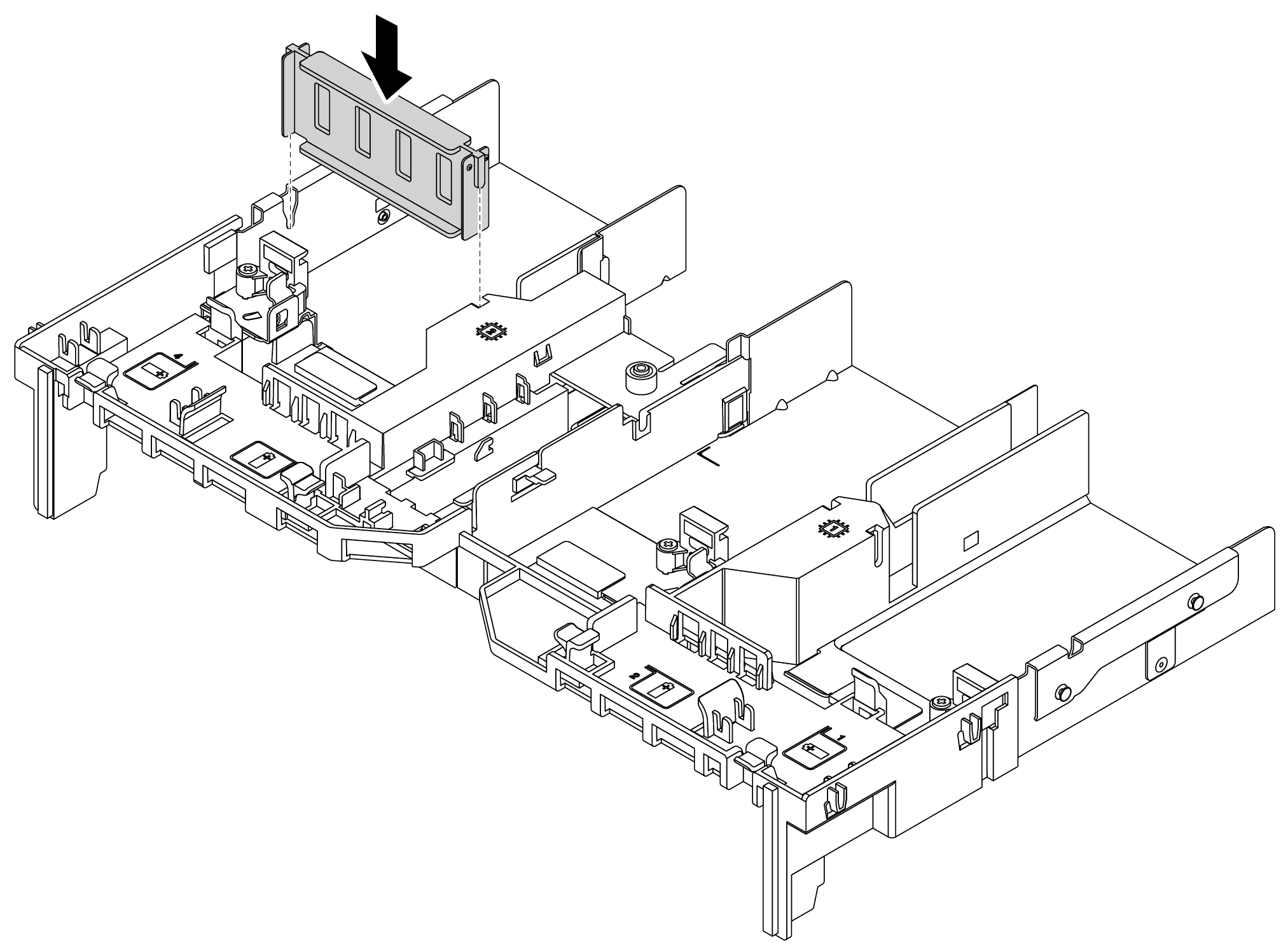GPU-Adapter installieren
Dieser Abschnitt enthält Informationen zum Installieren eines GPU-Adapters.
Der Server ist mit einem GPU-Adapter ausgestattet.
Die UEFI-Firmwareversion ist AFE128B oder höher.
Zu dieser Aufgabe
Lesen Sie die Installationsrichtlinien, um sicher zu arbeiten.
Schalten Sie für diese Aufgabe den Server aus und ziehen Sie alle Netzkabel ab.
Vermeiden Sie den Kontakt mit statischen Aufladungen. Diese können zu einem Systemstopp und Datenverlust führen. Belassen Sie elektrostatisch empfindliche Komponenten bis zur Installation in ihren antistatischen Schutzhüllen. Handhaben Sie diese Einheiten mit einem Antistatikarmband oder einem anderen Erdungssystem.
GPU-Adapter werden bei einigen Servermodellen mit Temperaturanforderungen unterstützt. Lesen Sie Temperaturregeln, um sicherzustellen, dass der Server unterhalb der zulässigen Umgebungstemperatur betrieben wird und die richtige Luftführung, der richtige Kühlkörper und die richtigen Systemlüfter verwendet werden. Ersetzen Sie zuerst den Kühlkörper oder Systemlüfter (falls erforderlich).
| Luftführung | Unterstützter GPU-Adapter |
Abbildung 1. Standardluftführung 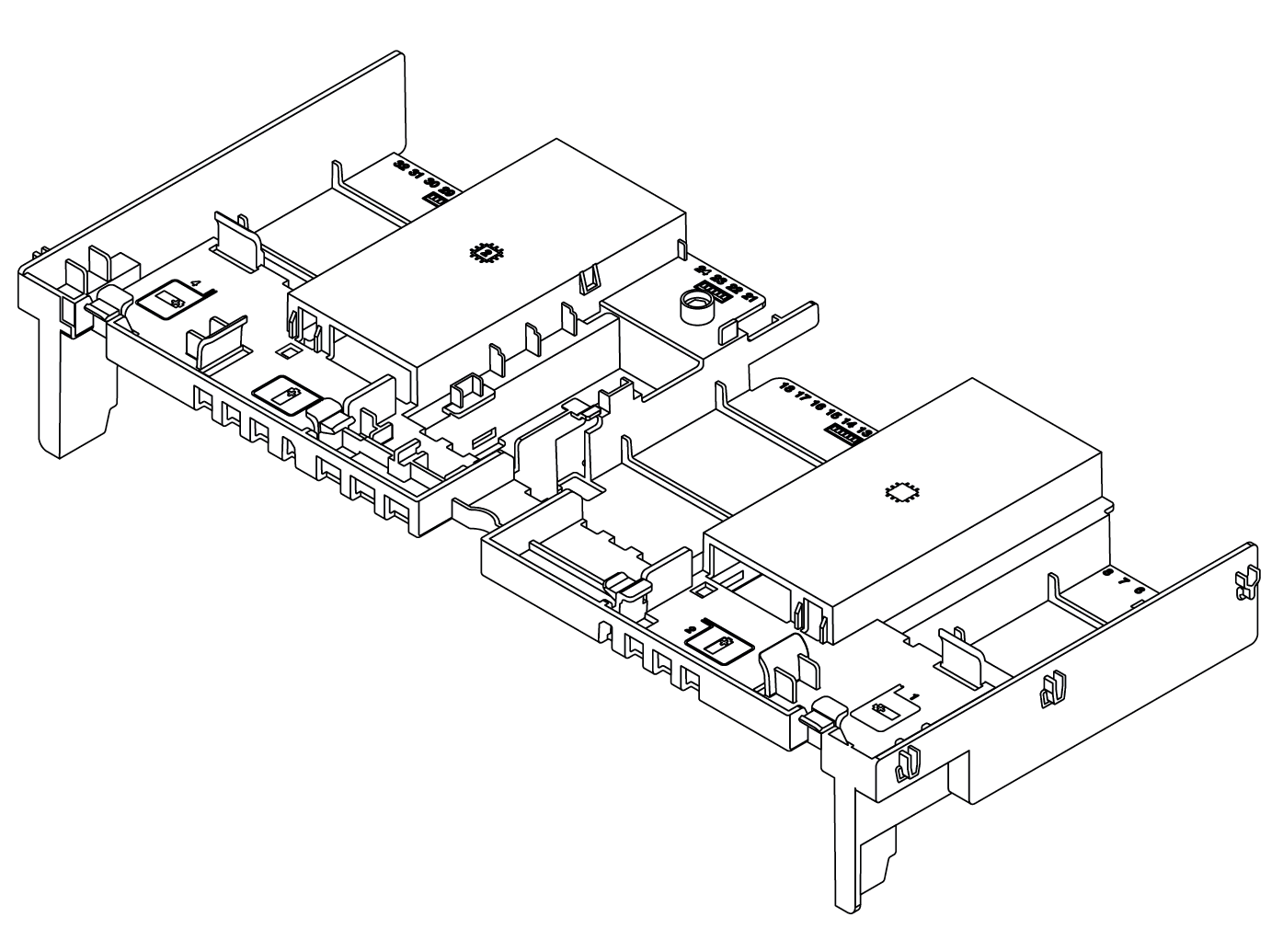 | Halbe Länge, flach, einfache Breite:
|
Abbildung 2. GPU-Luftführung 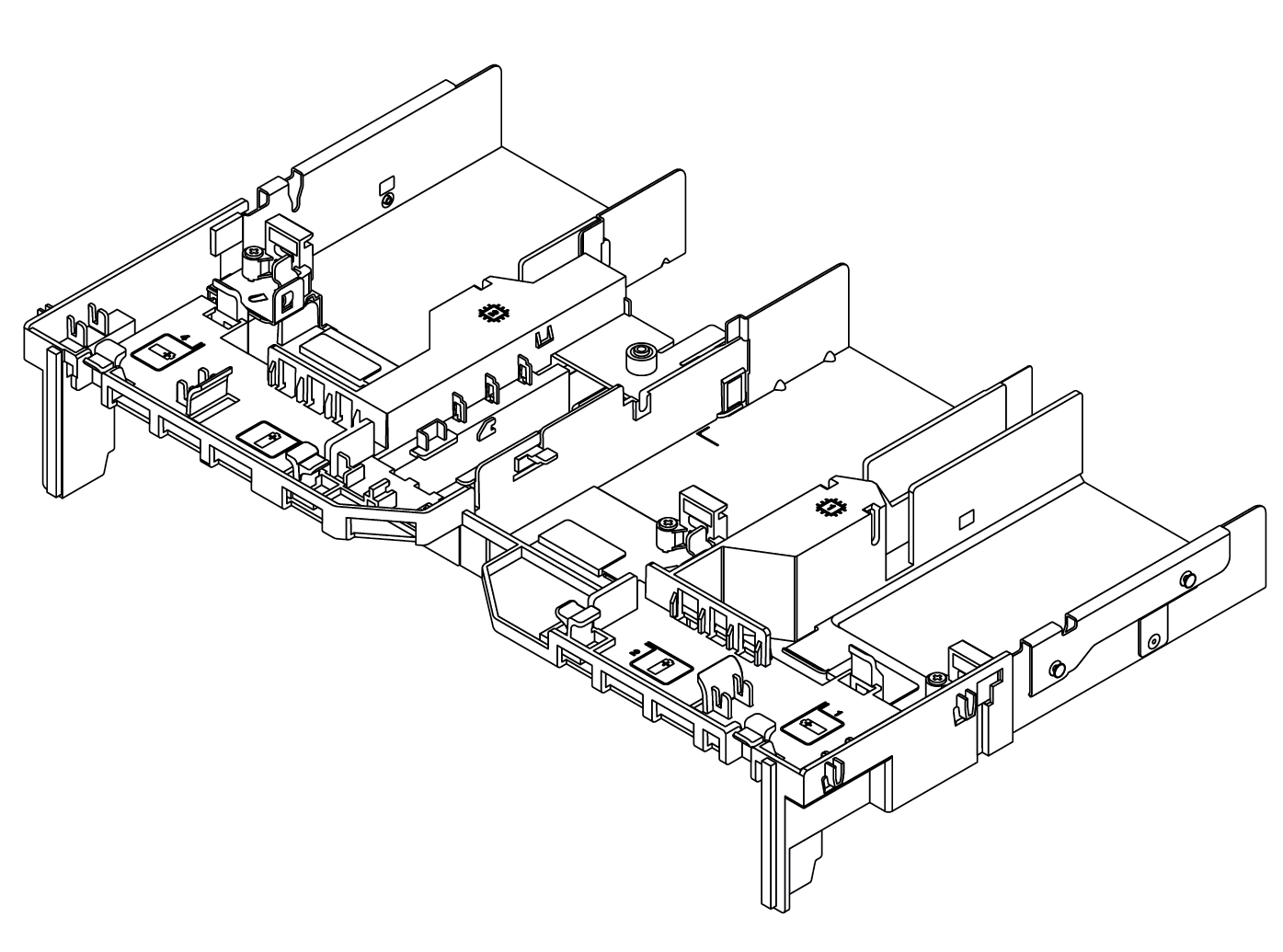 | Volle Länge, volle Höhe, doppelte Breite:
Volle Länge, volle Höhe, einfache Breite: NVIDIA A10 |
Alle installierten GPU-Adapter müssen identisch sein.
Wenn in Steckplatz 5, 7 oder 2 ein GPU-Adapter mit doppelter Breite installiert ist, sind die benachbarten Steckplätze 4, 8 bzw. 1 nicht verfügbar.
Wenn ein GPU-Adapter mit einfacher Breite und 150 W auf PCIe-Steckplatz 1, 4 oder 7 installiert ist, kann auf dem benachbarten Steckplatz 2, 5 oder 8 kein Ethernet-Adapter mit 100 GbE oder höher installiert werden.
Die Temperaturregeln für unterstützte GPUs finden Sie unter Temperaturregeln.
- Ein Video zu diesem Verfahren ist auf YouTube.
Vorgehensweise